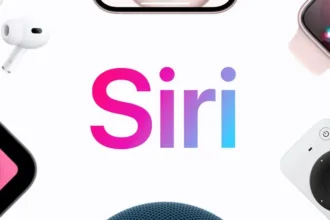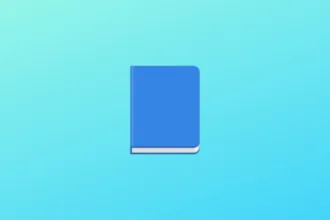Artha é um dicionário de sinônimos off-line útil baseado em WordNet com recursos distintos, como pesquisa global de teclas de atalho, notificações passivas na área de trabalho, pesquisa baseada em expressões regulares, e muito mais. Neste tutorial, saiba como instalar o dicionário Artha no Linux, usando pacotes Flatpak.
Artha pode ser usado como um substituto gratuito de código aberto para o WordWeb Pro proprietário. Não perca mais tempo e instale esse incrível aplicativo agora mesmo no seu Linux, de forma simples e rápida, seguindo o tutorial abaixo.
Saiba instalar o dicionário Artha no Ubuntu e derivados!
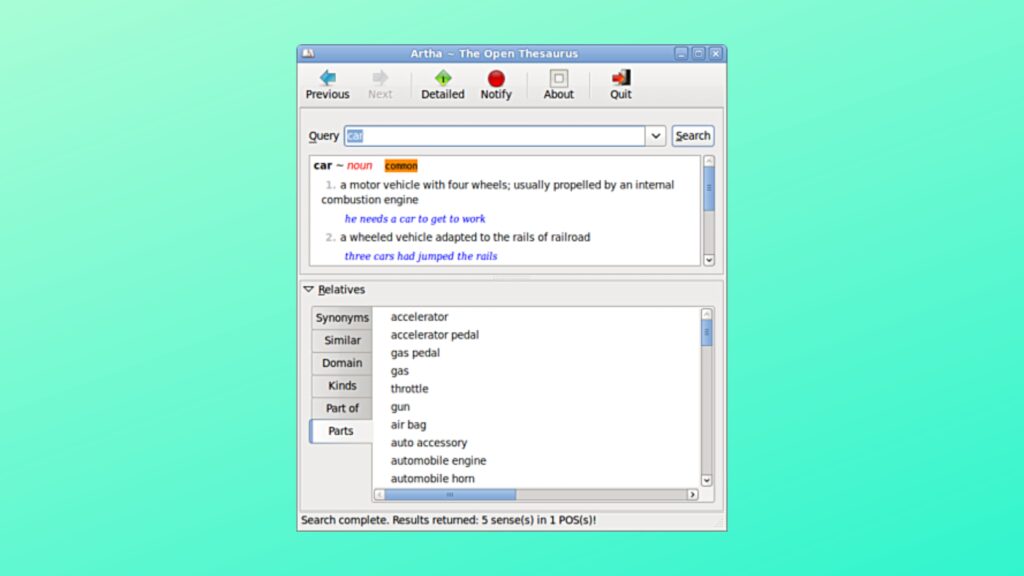
Para instalar o dicionário Artha no Ubuntu, execute o comando abaixo. Vale lembrar que neste processo de instalação, vamos utilizar um pacotes flatpak.
Passo 1 – Instalar e ativar o suporte ao Flatpak no Ubuntu, Linux Mint e derivados:
sudo apt install flatpakPasso 2 – Agora, vamos adicionar o repositório Flathub, que é onde vamos baixar e instalar o dicionário Artha para seguir com o processo de instalação no Ubuntu, Linux Mint ou derivados:
flatpak remote-add --if-not-exists flathub https://flathub.org/repo/flathub.flatpakrepoPasso 3 – Agora, precisamos reiniciar o sistema, em seguida, volte neste tutorial e prossiga com a instalação! Para reiniciar você pode utilizar o botão padrão do seu ambiente, ou execute o comando abaixo:
sudo rebootPasso 4 – Execute o comando de instalação do dicionário Artha no Ubuntu, Linux Mint e derivados:
flatpak install flathub net.sourceforge.artha.ArthaPasso 5 – Comando para executar a aplicação:
flatpak run net.sourceforge.artha.ArthaSaiba instalar o dicionário Artha no Fedora e derivados!

Para instalar o dicionário Artha no Fedora, execute os comandos abaixo. Lembrando que o Fedora já vem com suporte ao Flatpak habilitado, então basta executar os comandos abaixo:
Passo 1 – Execute o comando de instalação do dicionário Artha no Fedora:
flatpak install flathub net.sourceforge.artha.ArthaPasso 2 – Comando para executar a aplicação:
flatpak run net.sourceforge.artha.ArthaSaiba instalar o dicionário Artha no Debian e derivados!
Para instalar o dicionário Artha no Debian, execute os comandos abaixo:
Passo 1 – Instalar o suporte ao Flatpak no Debian:
apt updateCopiar
apt install flatpakCopiarPasso 2 – Vamos adicionar o repositório do Flathub:
flatpak remote-add --if-not-exists flathub https://flathub.org/repo/flathub.flatpakrepoPasso 3 – Reinicie o sistema, você pode fazer isso manualmente utilizando o botão do seu ambiente ou o comando abaixo:
rebootPasso 4 – E agora, vamos executar o comando para instalar o dicionário Artha no Debian ou derivados. Observe que o comando abaixo está com o sudo, caso você não o tenha habilitado, remova o sudo e instalar usando o ROOT mesmo:
flatpak install flathub net.sourceforge.artha.ArthaPasso 5 – Comando para executar a aplicação:
flatpak run net.sourceforge.artha.ArthaSaiba instalar o dicionário Artha no openSUSE e derivados!

Para instalar o dicionário Artha no openSUSE, execute os comandos abaixo. Vamos utilizar um repositório:
Passo 1 – Instalar o Flatpak
sudo zypper install flatpakPasso 2 – Agora, vamos adicionar o repositório Flathub:
flatpak remote-add --if-not-exists flathub https://flathub.org/repo/flathub.flatpakrepoPasso 3 – Vamos reiniciar, faça isso usando o botão de reiniciar do seu ambiente ou o comando abaixo:
sudo rebootPasso 4 – Execute o comando de instalação do dicionário Artha no OpenSUSE:
flatpak install flathub net.sourceforge.artha.ArthaPasso 5 – Comando para executar o dicionário Artha
flatpak run net.sourceforge.artha.Artha
É isso, esperamos ter ajudado você a instalar o dicionário Artha no Linux!